 Tutorial sistem
Tutorial sistem
 Siri Windows
Siri Windows
 Bagaimana untuk menyelesaikan masalah skrin hitam selepas win7explorer.exe bermula
Bagaimana untuk menyelesaikan masalah skrin hitam selepas win7explorer.exe bermula
Bagaimana untuk menyelesaikan masalah skrin hitam selepas win7explorer.exe bermula
Kadangkala kita akan mempunyai skrin hitam selepas menghidupkan komputer, tetapi kita boleh membuka pengurus tugas dan menjalankan explorer.exe seperti biasa. Pada masa ini kita boleh menyelesaikan masalah dengan menukar pendaftaran Berikut adalah penyelesaian terperinci.

win7explorer.exe bermula tetapi skrin masih hitam Penyelesaian
Kaedah 1:
1 Gunakan kekunci pintasan "win+r" untuk membuka Run, kemudian masukkan "regedit" dan tekan Enter.
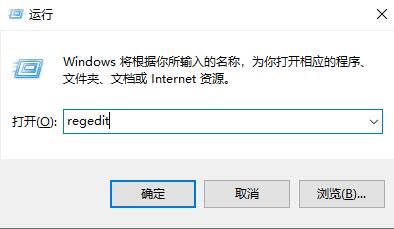
2 Masukkan "HKEY_LOCAL_MACHINESOFTWAREMicrosoftWindows NTCurrentVersionWinlogon" dalam tetingkap yang dibuka.

3 Semak sama ada nilai fail "shell" dalam gambar di atas ialah "Explorer.exe".
4 Kemudian mulakan semula komputer.
Kaedah 2:
Jika kaedah di atas tidak berfungsi, mungkin fail "Explorer.exe" telah rosak atau terdapat virus dalam sistem Pada masa ini, perlu memasang semula sistem.
1 Memandangkan kami tidak boleh memasuki sistem, kami hanya boleh memasang semula melalui cakera USB. (Jika ada CD sistem, anda boleh menggunakan CD sistem secara langsung)
2 Mula-mula sediakan pemacu kilat USB 8G dan jadikan cakera sistem.
3 Kemudian masukkan sistem yang perlu dipasang ke dalam pemacu kilat USB Jika tidak, anda boleh memuat turunnya dari laman web ini.
Ini adalah sistem win7 yang direka khas untuk sistem pemasangan semula cakera USB Semasa proses pemasangan, ia berada dalam mod luar talian untuk mengasingkan sebarang fail rangkaian luaran dan pencerobohan virus untuk memastikan keselamatan sistem.
Selain itu, sistem ini juga menyepadukan sejumlah besar pemacu praktikal, supaya pengguna tidak perlu memuat turun dan mengemas kini pemacu selepas pemasangan selesai.

4. Selepas pemacu kilat USB siap, masukkan ke dalam komputer dan kemudian hidupkan/mulakan semula.
5. Gunakan kekunci panas untuk memilih item permulaan semasa proses but. (Biasanya ia adalah "F12" atau mungkin sesuatu yang lain. Adalah disyorkan untuk menyemak manual komputer)
6 Kemudian pilih cakera USB untuk boot (dengan aksara USB), dan kemudian pilih sistem pe untuk masuk (jika ada beberapa, cuma pilih yang pertama) ).
7 Selepas memasuki sistem pe, cari fail sistem pemasangan semula satu klik yang dimuat turun sebelum ini dan jalankannya.
8 Akhir sekali, tunggu sistem dipasang secara automatik Apabila memulakan semula komputer, cabut pemacu kilat USB dan anda boleh menggunakan sistem baharu seperti biasa.
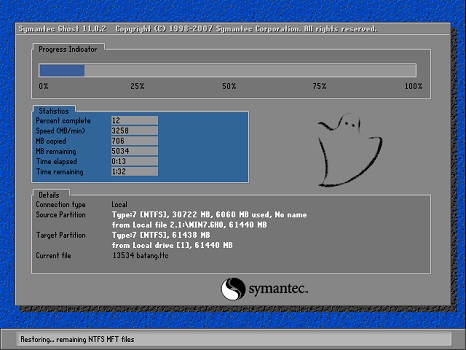
Atas ialah kandungan terperinci Bagaimana untuk menyelesaikan masalah skrin hitam selepas win7explorer.exe bermula. Untuk maklumat lanjut, sila ikut artikel berkaitan lain di laman web China PHP!

Alat AI Hot

Undresser.AI Undress
Apl berkuasa AI untuk mencipta foto bogel yang realistik

AI Clothes Remover
Alat AI dalam talian untuk mengeluarkan pakaian daripada foto.

Undress AI Tool
Gambar buka pakaian secara percuma

Clothoff.io
Penyingkiran pakaian AI

AI Hentai Generator
Menjana ai hentai secara percuma.

Artikel Panas

Alat panas

Notepad++7.3.1
Editor kod yang mudah digunakan dan percuma

SublimeText3 versi Cina
Versi Cina, sangat mudah digunakan

Hantar Studio 13.0.1
Persekitaran pembangunan bersepadu PHP yang berkuasa

Dreamweaver CS6
Alat pembangunan web visual

SublimeText3 versi Mac
Perisian penyuntingan kod peringkat Tuhan (SublimeText3)

Topik panas
 Cara Mencari Kekunci Produk untuk Windows 10
Mar 04, 2025 am 01:46 AM
Cara Mencari Kekunci Produk untuk Windows 10
Mar 04, 2025 am 01:46 AM
Ambil Kunci Produk Windows 10 yang Hilang: Dua Cara Adakah anda kehilangan kunci produk anda setelah memasang Windows 10 yang tulen? Jangan risau, artikel ini akan memperkenalkan dua cara untuk mendapatkan kunci anda supaya anda dapat memasang semula sistem pada masa akan datang. Kes 1: Windows 10 dipasang tetapi kunci hilang Walaupun anda mendapat Windows 10 melalui peningkatan percuma atau pemasangan tulen, anda boleh mencari kunci produk dengan mudah menggunakan pencari kunci produk Isumsoft selagi komputer anda berfungsi dengan baik. Kaedah 1: Gunakan pencari kunci produk isumsoft Muat turun dan Pasang: Muat turun dan pasang Pencari Kunci Produk Isumsoft ke komputer anda. Cari Kunci Produk: Mulakan
 Acer PD163Q Dual Portable Monitor Review: Saya benar -benar mahu menyukai ini
Mar 18, 2025 am 03:04 AM
Acer PD163Q Dual Portable Monitor Review: Saya benar -benar mahu menyukai ini
Mar 18, 2025 am 03:04 AM
Acer PD163Q Dual Portable Monitor: Nightmare Connectivity Saya mempunyai harapan yang tinggi untuk Acer PD163Q. Konsep paparan mudah alih dwi, dengan mudah menyambung melalui satu kabel, sangat menarik. Malangnya, idea yang memikat ini
 Ciri -ciri Permainan Top 3 Windows 11 yang Outshine Windows 10
Mar 16, 2025 am 12:17 AM
Ciri -ciri Permainan Top 3 Windows 11 yang Outshine Windows 10
Mar 16, 2025 am 12:17 AM
Naik taraf ke Windows 11: Meningkatkan Pengalaman Permainan PC Anda Windows 11 menawarkan ciri -ciri permainan baru yang menarik yang meningkatkan pengalaman permainan PC anda dengan ketara. Peningkatan ini patut dipertimbangkan untuk mana -mana pemain PC yang bergerak dari Windows 10. Auto HDR: Eleva
 Cara membuat jadual kandungan dinamik di Excel
Mar 24, 2025 am 08:01 AM
Cara membuat jadual kandungan dinamik di Excel
Mar 24, 2025 am 08:01 AM
Jadual kandungan adalah total permainan changer ketika bekerja dengan fail besar-ia menyimpan segala-galanya yang teratur dan mudah dinavigasi. Malangnya, tidak seperti perkataan, Microsoft Excel tidak mempunyai butang "jadual kandungan" yang mudah yang menambah t
 Mozilla Thunderbird 136 ada di sini, beralih ke kemas kini bulanan secara lalai
Mar 07, 2025 am 01:19 AM
Mozilla Thunderbird 136 ada di sini, beralih ke kemas kini bulanan secara lalai
Mar 07, 2025 am 01:19 AM
Firefox 136 dan Thunderbird 136: Keselamatan dan prestasi yang dipertingkatkan Siaran terkini Firefox dan Thunderbird membawa penambahbaikan yang ketara dalam kelancaran main balik video, keselamatan melayari, dan pengalaman pengguna secara keseluruhan. Mari kita menyelidiki kunci u
 Cara Mengubah Tetapan SmartScreen Windows di Windows 10
Mar 04, 2025 am 02:48 AM
Cara Mengubah Tetapan SmartScreen Windows di Windows 10
Mar 04, 2025 am 02:48 AM
Windows SmartScreen: Perisai yang meningkatkan keselamatan komputer Windows SmartScreen membantu anda meningkatkan keselamatan komputer anda dengan mengeluarkan amaran sebelum menjalankan aplikasi dan fail yang tidak diketahui dari Internet. Apabila anda memuat turun fail yang tidak diketahui atau membuka sebarang fail yang berpotensi tidak selamat, Windows memaparkan amaran dan mengesahkan bahawa anda menyedarinya sebelum mengakses fail. Jika aplikasi atau fail disekat oleh Windows SmartScreen, anda boleh memilih untuk menyahsekat berdasarkan tahap kepercayaan. Artikel ini akan memperkenalkan tiga cara untuk membolehkan atau melumpuhkan Windows SmartScreen: Panel Kawalan, Keselamatan Windows
 Kunci Pengaktifan Win11 Tetap 2024
Mar 18, 2025 pm 05:56 PM
Kunci Pengaktifan Win11 Tetap 2024
Mar 18, 2025 pm 05:56 PM
Artikel membincangkan sumber yang boleh dipercayai untuk kekunci pengaktifan Windows 11 kekal pada tahun 2024, implikasi undang-undang kunci pihak ketiga, dan risiko menggunakan kekunci tidak rasmi.
 Mengapa saya menggunakan Listary untuk meningkatkan carian Windows yang sangat besar
Mar 05, 2025 am 03:01 AM
Mengapa saya menggunakan Listary untuk meningkatkan carian Windows yang sangat besar
Mar 05, 2025 am 03:01 AM
LISTARY: Meningkatkan Aliran Kerja Windows Anda Listary adalah alat yang berkuasa yang meningkatkan produktiviti Windows dengan menawarkan carian fail kilat cepat, kawalan sistem serba boleh, dan integrasi silang permohonan yang lancar. Des intuitifnya





